Рассказываем, как выполнить для обновления Kodi до последней версии. Мы покажем вам различные методы, все они безопасны и эффективны, чтобы насладиться лучшим мультимедийным центром для Android, а также последними новинками и исправлениями.
Как обновить Kodi на Android до последней версии
Постоянное обновление Kodi имеет решающее значение для работы приложения с оптимальной производительностью. Это также позволяет вам насладиться улучшенным пользовательским интерфейсом, поскольку любые обнаруженные ошибки исправляются разработчиками. В данном случае речь идет о приложении огромной популярности, находящемся в активном развитии. Это означает, что команда проекта время от времени выпускает новые обновления.
Новые версии Kodi не только исправляют технические проблемы, но и предоставляют функции и улучшения интерфейса. Сообщество разработчиков постоянно работает над предложением новых функций, совместимостью с обновленными устройствами и большей эффективностью воспроизведения мультимедийного контента. И по этой причине необходимо обновлять приложение.
Существуют различные способы обновления Kodi, адаптированные к предпочтениям и техническим навыкам пользователей. Эти методы варьируются от автоматических обновлений до более детальных ручных процессов. Далее мы объясним каждый из них.
Как обновить Kodi в Malavida
Прежде чем приступить к работе, обязательно проверьте текущую версию Kodi, установленную на вашем устройстве. Вы можете сделать это в самом приложении, перейдя в «Настройки» (значок шестеренки) > «Информация о системе» > «Сводка».
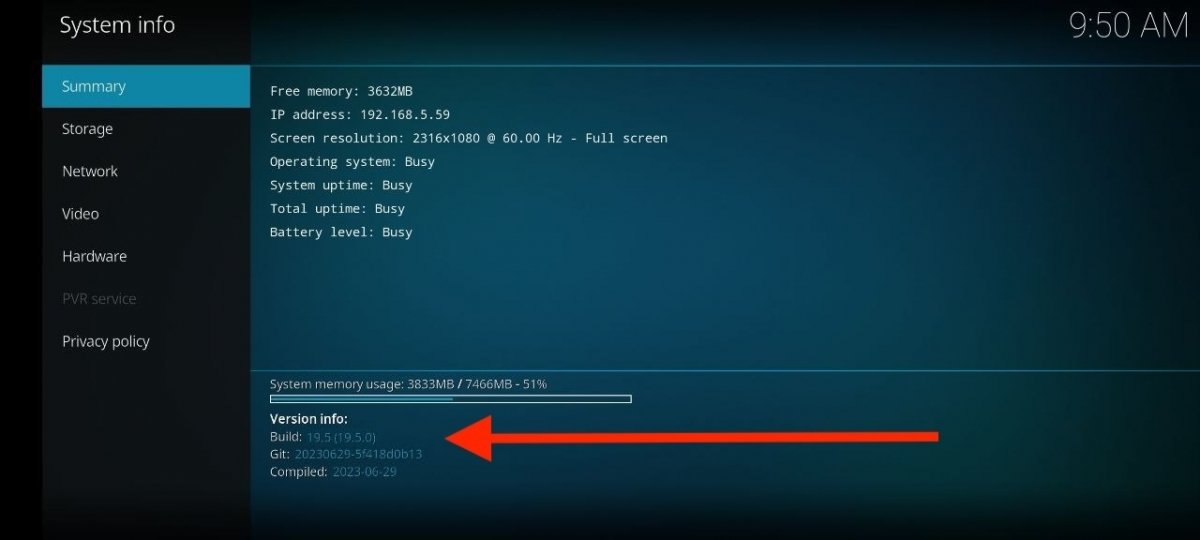 Смотрите версию Kodi в самом приложении
Смотрите версию Kodi в самом приложении
Там вы увидите текущую версию, рядом с полем Версия. Сейчас у нас есть версия 19.5. Самый простой способ — загрузить APK с серверов Malavida. Это абсолютно безопасный метод, поскольку мы проверяем на наличие вирусов каждый установочный файл. Так что вы можете с полным спокойствием установить последнюю версию Kodi.
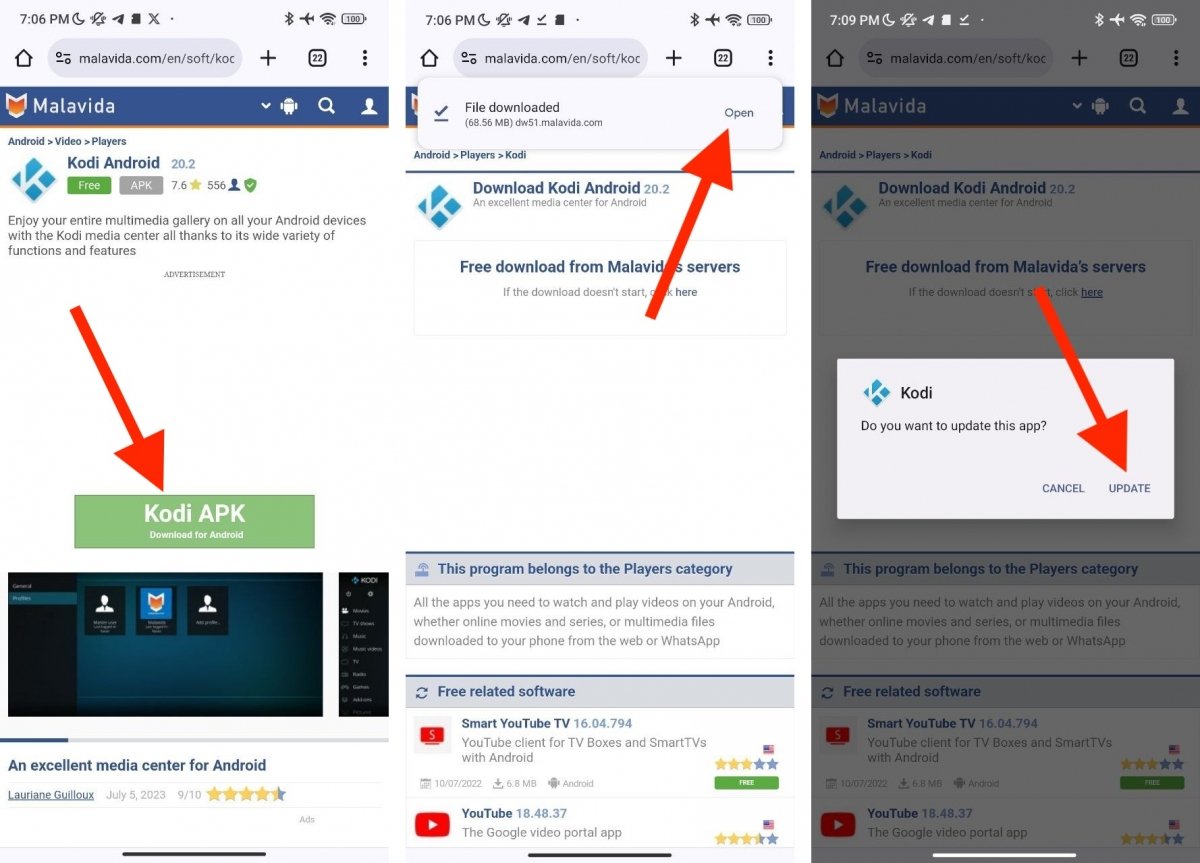 Обновление Kodi в Malavida
Обновление Kodi в Malavida
Вам просто нужно выполнить следующие шаги:
- Откройте вкладку Kodi в Malavida.
- Посмотрите на версию, которая отображается вверху, чтобы убедиться, что она более актуальна, чем та, которую вы установили.
- Если да, нажмите «Загрузить».
- «Загрузить» еще раз.
- Подождите, пока APK загрузится.
- Нажмите «Открыть».
- Наконец, выберите «Обновить».
Теперь на вашем мобильном телефоне установлена последняя версия Kodi.
Как обновить Kodi с официального сайта
Такой же порядок и с официальным сайтом проекта. В нем вам будет предоставлен APK-файл, который позволит вам установить последнюю версию мультимедийного проигрывателя.
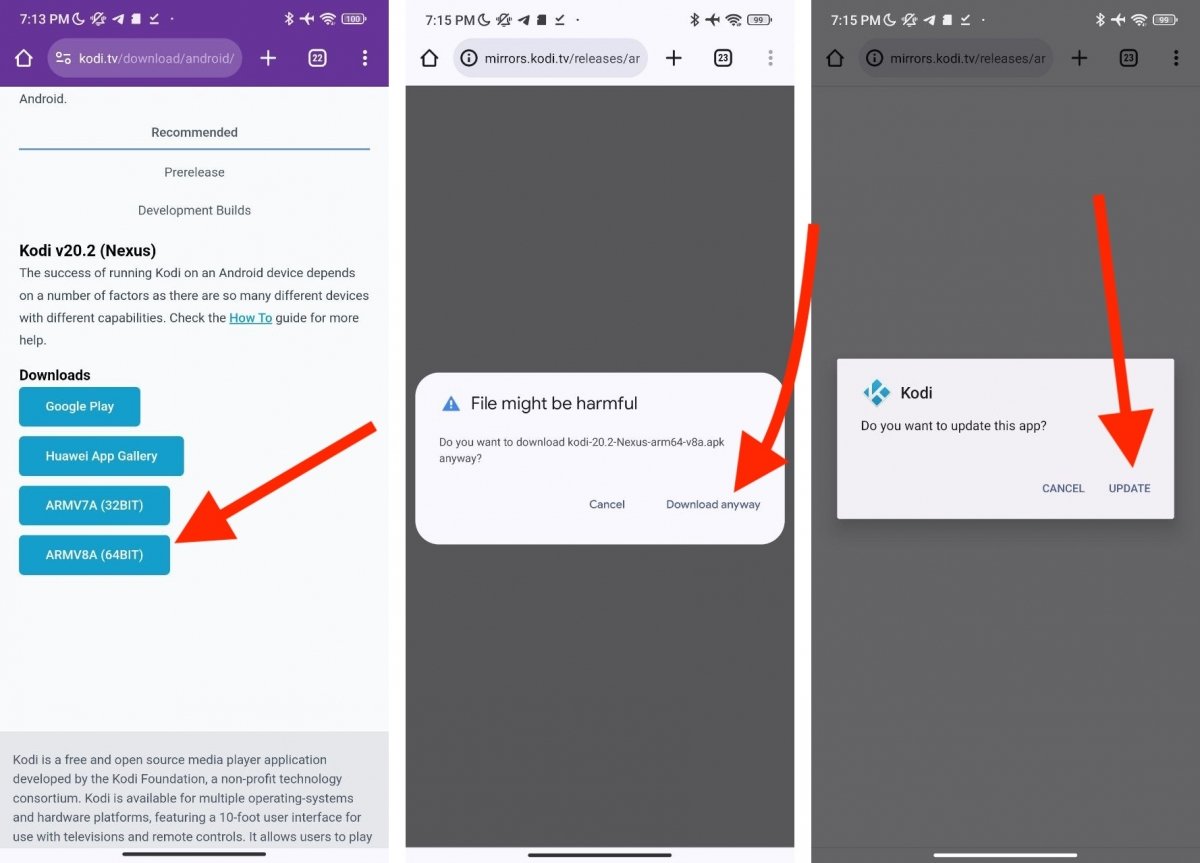 Загрузите APK с официального сайта Kodi
Загрузите APK с официального сайта Kodi
Получить соответствующее обновление Kodi очень просто:
- Перейдите на сайт загрузки Kodi для Android.
- Вариант ARM7A, если ваш мобильный телефон оснащен 32-разрядным процессором, или ARMV8A, если 64-битный. Обычно подходящим вариантом является последний вариант, особенно если ваш телефон относительно новый.
- Когда APK-файл скачается, откройте его в браузере.
- Нажмите «Обновить», чтобы установить новую версию.
Как видно, процесс точно такой же, как и предыдущий, а именно ручная установка новой версии Kodi.
Как обновить Kodi в Google Play
Наконец, у вас есть возможность обновить Kodi в магазине Google Play. Разработчики оперативно публикуют в этом репозитории новые версии своего плеера, поскольку он является одним из самых используемых в мире устройств Android.
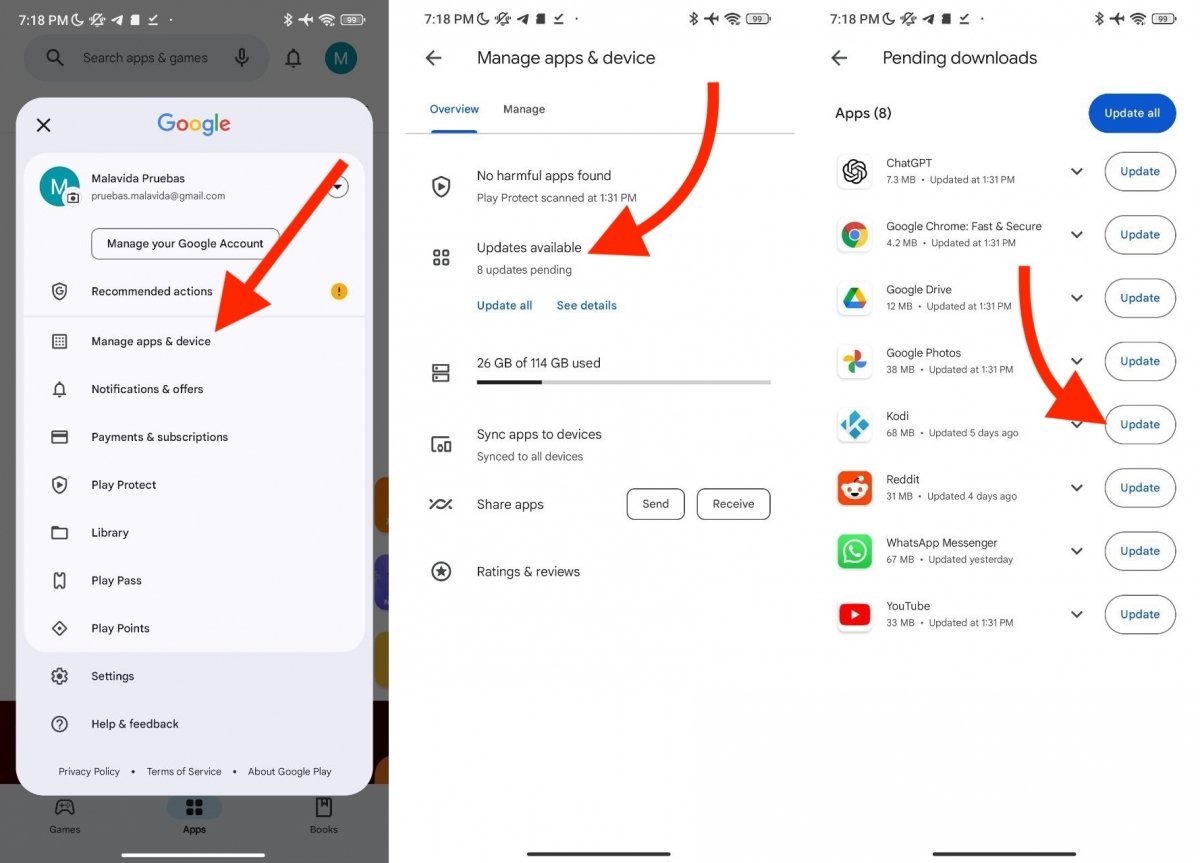 Загрузите обновление Kodi в Google Play
Загрузите обновление Kodi в Google Play
И самое главное, получать обновления Kodi очень просто. Сделайте следующее:
- Откройте магазин приложений Google и нажмите на аватар своей учетной записи.
- Затем нажмите «Управление приложениями и устройством».
- Нажмите «Доступные обновления».
- Найдите Kodi в списке.
- Нажмите кнопку «Обновить».
Когда процесс завершится, у вас будет последняя версия Kodi. Проверить это можно в самом приложении: «Настройки» > «Информация о системе» > «Сводка» > «Версия».
Как настроить автоматическое обновление Kodi в Google Play
Ну а что, если вы хотите забыть об установке последних версий Kodi? Ручные методы интересны, если у вас нет магазина Google или медиаплееров, например Fire TV. Сам Play Store автоматически предоставляет новые версии.
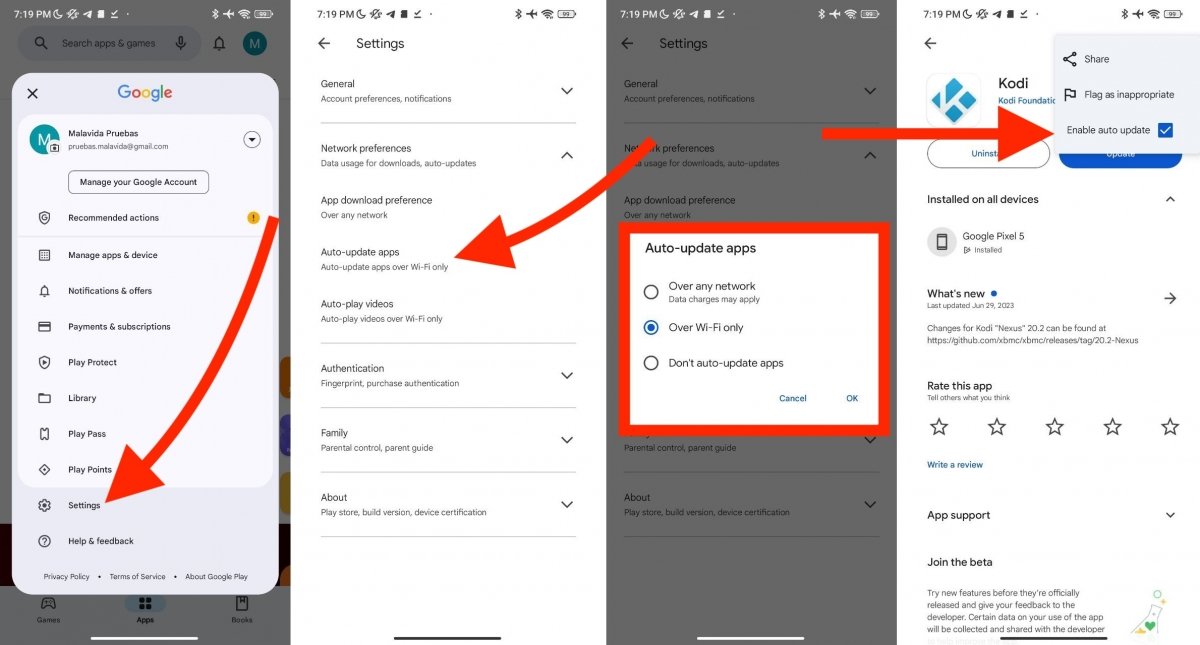 Порядок активации автоматических обновлений в Google Play и, в частности, для Kodi
Порядок активации автоматических обновлений в Google Play и, в частности, для Kodi
Просто выполните следующие действия:
- Откройте настройки Play Store.
- Нажмите «Настройки приложений».
- Откройте раздел «Обновлять приложения автоматически».
- Во всплывающем диалоговом окне выберите вариант, который вы предпочитаете. Вы можете попросить его загружать новые версии, когда мобильный телефон подключен к Wi-Fi или любой сети.
Кроме того, как видно на последнем скриншоте выше, также можно управлять автоматическим обновлением каждого приложения, открыв меню на его вкладке. Необходимо убедиться, что включена опция автоматического обновления.



